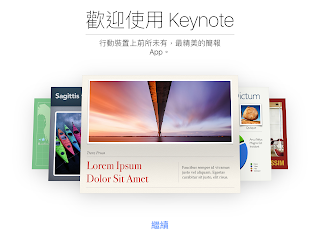活動式學習也是常常使用的一種方式
不過,當小組合作學習時
可以看到組內間的互動
但不容易與其他組別激盪出火花
此時,可能會出現每個小組的想法差異不大
或是某些組別不知從何下手
加上分組時的同質性或異質性的影響
造成的組間差異就又更明顯
因此,本次活動課程嘗試使用keynote的「共同編輯」方式
解決組間差異的問題
讓各組在組內討論的同時
可以同步看到其他組的進度或內容
也許,在此會有另一個疑問產生:「那學生會不會相互抄襲?」
我想在分組討論的活動進行
有時學生看到更多的想法
也許能激盪出新的idea
這次課程搭配地方學的「噶瑪蘭桌遊」設計課程
使用三個軟體:
1、「台灣百年歷史地圖」的經建版地形圖
介紹河川級序的意義與人工計量方式(有機會在寫一篇專門介紹)
2、「keynote」的「合作編輯」
3、「seesaw」
這次活動在宜蘭高中的多元選修「宜蘭學」課程試教
感謝宜蘭高中的地理科徐銘鴻與周士堯老師及資訊組長協助
課程內容包括
1.引導學生「遊戲」是什麼?
2.遊戲的目的與機制
3.如何藉由「遊戲」認識宜蘭
4.融合地圖判讀與遊戲設計
5.學生合作設計
其中第五部分的「合作設計」使用keynote共編
共編軟體很多,為什麽選擇keynote呢?
原因只有一個:「學生容易上手」
因此,本篇先介紹keynote的「合作編輯」
課程是要引導學生分組完成
「噶瑪蘭桌遊」的內容設計
為了節省課堂進行的時間,
教師需事先設計底圖
插入在keynote的頁面
將學生分為五組
四組負責「內容編撰」、一組負責「問題構思」
接著啟用keynote
讓各組分工時,能同時看到別組的進度與內容
避免內容重複以及「題目組」能根據「內容組」設計問題
不過,這部分需要網路連線
若學校的網路無法支援就需轉換「備案」
以下是Keynote 的「合作編輯」流程如下:
Step 1. 新增一個空白檔案,並匯入「噶瑪蘭桌遊」底圖
Step 2. 開啟「與其他人合作」,也需開啟使用「iCloud 」
此步驟建議上課前可以先將檔案開啟,讓檔案能自動上傳「iCloud 」
Step 3. 傳送連結與設定共享者
傳送連結的方式很多,以客堂使用方便為主
Step 4.本此使用seesaw,作為檔案傳輸平台
每組在seesaw該班的課堂掃描QR code,並直接使用keynote 開啟檔案
網路不通下的備案(無法即時共編,需增加上台報告的時間)
Step 1.開啟「Airdrop」
Step 2.傳送keynote 檔案到每一台Pad
若不傳輸,就單純使用keynote編輯報告也可以
Step 3.每組編輯自己的檔案
Step 4.各組上台報告
在外校場地設備不確定的情況下,不使用網路是比較安全的做法
在有網路或沒有網路的情況下,
可以採取不同的方式,進行相同的課程活動喔!